共享確實是關懷。 對於Apple Music愛好者來說,這句話很合適。 在Apple Music的家庭共享計劃中,很明顯,這個概念不僅是關於共享,而且是關懷。
Apple Music的家庭共享使您可以共享 iTunes 我訂了 和六個人在一起。 您的家人可能只有六個人。 你們不必最終共享帳戶。 因此,如果您想與自己愛的人分享,最好 將家人添加到Apple Music。 本文將向您展示如何做到這一點。
內容指南 第1部分。將家庭添加到Apple Music的實用性 第2部分。如何使用家庭共享將家庭添加到Apple Music 第3部分。Apple音樂家庭共享的另一種選擇部分4。 結論
與此有關的獨特之處在於,帳戶的家庭組織者批准並支付家庭購買的費用。 除了共享購買之外,Apple Music的家庭共享還使您所有人都可以共享位置,照片,日曆和提醒。
從成本上來說,Family Share更實用。 每月花費約 XNUMX 美元,家庭中的 XNUMX 個人就可以共享和使用 Apple Music。 簽署家庭計劃比簽署個人計劃實用得多。 通過家庭計劃,您可以控制孩子的購買,因為它必須首先獲得批准。
如果家庭中的每個人都有自己的計劃,那麼這些限制是不可能的。 您會花更多錢。 更糟糕的是,您根本不知道孩子們在買什麼。 這 蘋果音樂的家庭共享 更好,毫無疑問,更安全。
如果您想使用Apple Music的家庭共享,則需要先使用iCloud。 以下步驟顯示瞭如何設置家庭共享。
轉到設置並打開iCloud。 您將看到“設置家庭共享”。 點擊它。 您將直接轉到下一個窗口,家庭共享窗口。 在這裡,您可以點擊“入門”。
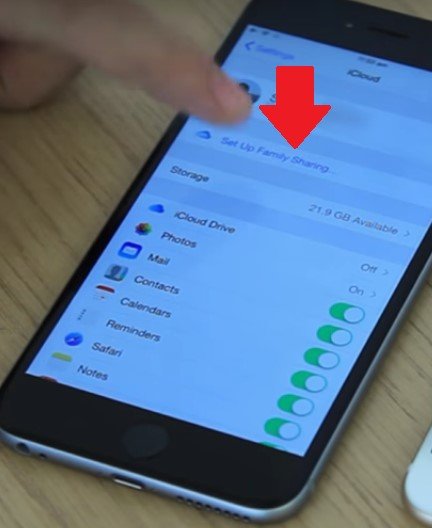
作為家庭共享帳戶的組織者,請單擊“繼續”選項卡以繼續。 您將被帶到另一個允許購買股票的窗口,在接下來的窗口中單擊“繼續”。 這些只是確認您將共享購買,位置和其他內容。
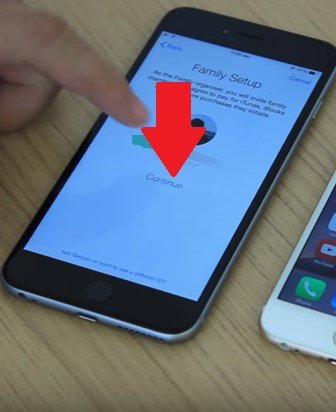
在確認要在“家庭共享”上共享的內容後,您現在可以將家庭添加到Apple Music。 有兩種方法可以做到這一點。 您可以讓您要添加到Apple Music的人添加密碼,也可以發送邀請。 這兩個選項將顯示在“添加家庭成員”屏幕上。 單擊您喜歡的那個。
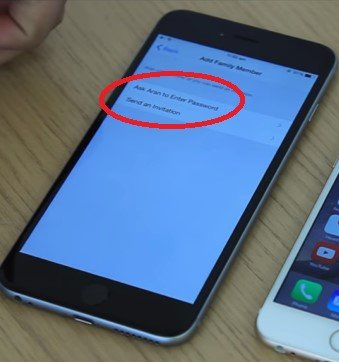
如果發送了邀請,則可以返回iCloud接受邀請。 您將在此處看到邀請。 單擊它進入下一頁,您可以在其中單擊接受按鈕。 如果要添加其他家庭成員,只需單擊添加家庭成員。
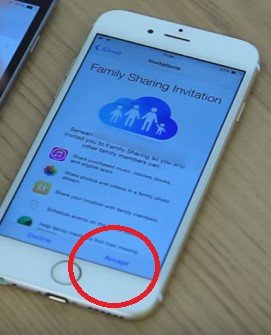
如果您是父母,並且想查看該帳戶下的所有購買信息,請啟用“父母/監護人”選項。 您可以通過點擊孩子的個人資料來實現。 您會在此處找到可以啟用的“父母/監護人”按鈕。 轉到App Store並點擊“更新”。 您將在屏幕底部看到“購買”按鈕。 點擊此按鈕可以查看每個家庭成員的購買情況。
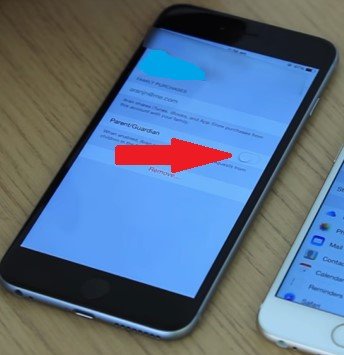
毫無疑問,Apple Music的家庭共享更加實用。 問題是,如果您不想花錢怎麼辦? 或者,也許您只想滿足個人計劃? 共享和關懷必須停止嗎? 當然不是。
DumpMedia Apple Music 音樂轉檔器 如果您不想使用Apple Music的家庭共享功能,則可以使用它作為替代。 它是一個 太專業了l允許您下載音樂和有聲讀物,以便可以與六個以上的人共享。 它 刪除DRM保護. 以下步驟將向您展示如何使用 DumpMedia Apple Music Converter 可與您最關心的人分享音樂。
步驟1.下載並安裝 DumpMedia 蘋果音樂轉換器。
步驟2.添加您想要共享的任何內容。
步驟3.選擇一種文件格式。
步驟4.轉換,下載和共享。
繼續閱讀以了解如何 DumpMedia Apple Music Converter 可用作替代方案。

您也可以下載 DumpMedia Apple Music Converter 在他們的網站上,或者你可以點擊這個 鏈接 到那裡。 當。。。的時候 DumpMedia Apple Music Converter 已下載到您的計算機上,安裝並打開它。
當您打開 DumpMedia 在您的計算機上使用 Apple Music Converter,您將在屏幕左側面板上看到播放列表中的所有內容。 這意味著您不必在計算機上打開更多文件。 您可以在 DumpMedia 蘋果音樂轉換器。
只需單擊您要共享的內容,它就會顯示在主屏幕上。 例如,您要單擊音樂,只需單擊音樂,它就會出現在主屏幕上。 然後在主屏幕上檢查要共享的音樂。

您可以在輸出設置下選擇一種文件格式。 將光標移到該區域以選擇文件格式。 如果單擊與“輸出格式”相對應的字段,則會找到格式列表。 然後單擊與“輸出路徑”相對應的字段,以設置保存文件的位置。

單擊轉換按鈕開始下載。 下載完成後,您可以在保存文件的位置檢出文件。從那裡,您可以輕鬆傳輸文件。 由於 DRM 被剝奪了 DumpMedia Apple Music Converter,傳輸和共享文件將非常容易。

你有它。 您現在有兩個選擇。 您可以選擇家庭共享或 DumpMedia Apple Music 音樂轉檔器。 無論您在兩者之間選擇什麼,都仍然可以與家人共享值得共享的文件。
您如何共享文件? 隨時與我們的讀者分享您的一些技巧。
